Lees PDF's On The Go 6 gratis PDF-readers voor iPad
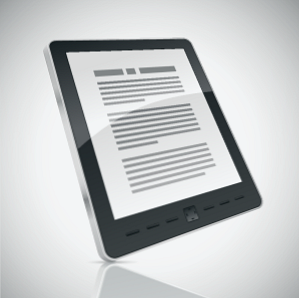
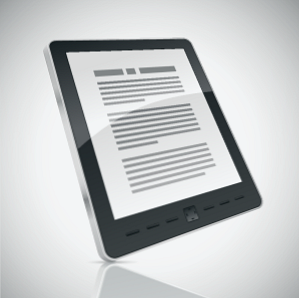 PDF's zijn vrij gebruikelijk in het dagelijks leven. Of het nu gaat om boeken, papieren, handleidingen en wat niet, u zult waarschijnlijk minstens één keer in de dag PDF's lezen. Als u de eigenaar bent van een iPad, weet u al dat het een uitstekende lees-on-the-go-tool is die u behoorlijk veel tijd kan besparen en zelfs uw rug kan sparen als u de hele dag achter de computer zit.
PDF's zijn vrij gebruikelijk in het dagelijks leven. Of het nu gaat om boeken, papieren, handleidingen en wat niet, u zult waarschijnlijk minstens één keer in de dag PDF's lezen. Als u de eigenaar bent van een iPad, weet u al dat het een uitstekende lees-on-the-go-tool is die u behoorlijk veel tijd kan besparen en zelfs uw rug kan sparen als u de hele dag achter de computer zit.
Er is een ingebouwde manier om PDF's op de iPad te lezen, maar het is niet erg goed. Maar er zijn veel gratis PDF-readers in de app store, dus hoe kun je weten wat goed is? Hier is een lijst met de beste PDF-lezers voor de iPad die volledig gratis zijn en uw leeservaring zullen verbeteren.
Adobe Reader
 Adobe Reader is een eenvoudige maar toch handige PDF-reader. Open uw PDF-bestand via e-mail, Safari of een andere app met een “open met ... ” optie (bijvoorbeeld Dropbox). U kunt niets anders doen dan lezen en zoeken met deze app, maar er zijn twee leesmodi: continue en enkele pagina.
Adobe Reader is een eenvoudige maar toch handige PDF-reader. Open uw PDF-bestand via e-mail, Safari of een andere app met een “open met ... ” optie (bijvoorbeeld Dropbox). U kunt niets anders doen dan lezen en zoeken met deze app, maar er zijn twee leesmodi: continue en enkele pagina.
De eerste is een verticale, soepele schuif door het document en met de laatste kunt u pagina's horizontaal draaien door op de randen te tikken. Deze methode springt naar de volgende pagina in plaats van er doorheen te bladeren.

Als de PDF bladwijzers heeft, tikt u op het bladwijzerpictogram rechtsonder om door ze te bladeren. Je kunt er ook zelf een maken terwijl je leest.
neu.Annotate PDF
 neu.Annotate, zoals de naam al doet vermoeden, is een krachtige tool voor het annoteren van PDF's en afbeeldingen die absoluut gratis is. U kunt niet bepalen hoe u hier pagina's omdraait, u kunt alleen verticaal schuiven of op de pijlknoppen onderaan drukken, en de pagina neemt niet het volledige scherm in beslag waardoor de werkelijke PDF enigszins klein wordt. Maar de sterke annotatiehulpmiddelen maken dit gemakkelijk om te vergeten.
neu.Annotate, zoals de naam al doet vermoeden, is een krachtige tool voor het annoteren van PDF's en afbeeldingen die absoluut gratis is. U kunt niet bepalen hoe u hier pagina's omdraait, u kunt alleen verticaal schuiven of op de pijlknoppen onderaan drukken, en de pagina neemt niet het volledige scherm in beslag waardoor de werkelijke PDF enigszins klein wordt. Maar de sterke annotatiehulpmiddelen maken dit gemakkelijk om te vergeten.
Met neu.Annotate kunt u tekst, stempels, vormen toevoegen en zelfs direct op uw PDF tekenen. U kunt kiezen uit 30 verschillende kleuren, de dekking aanpassen en kiezen uit 9 verschillende pendiktes. Je kunt de app gebruiken om elke opgeslagen afbeelding op de iPad te openen en er ook een annotatie van maken. U kunt zelfs pagina's toevoegen en verwijderen uit het bestand.

Als je annotaties nodig hebt, is dit de app voor jou; als je alleen maar wilt lezen, probeer dan een van de andere.
CloudReaders
 CloudReaders is een solide lezer die ook CBZ-, ZIP-, CBR- en RAR-bestanden kan openen. De leeservaring verloopt soepel en gebeurt door rechts of links te tikken of door met uw vinger over het scherm te vegen. De pagina is bijna volledig scherm, waardoor het gemakkelijk te lezen is.
CloudReaders is een solide lezer die ook CBZ-, ZIP-, CBR- en RAR-bestanden kan openen. De leeservaring verloopt soepel en gebeurt door rechts of links te tikken of door met uw vinger over het scherm te vegen. De pagina is bijna volledig scherm, waardoor het gemakkelijk te lezen is.
Wat de bedieningselementen betreft, kunt u de helderheid regelen, de schermrotatie vergrendelen vanuit de app en het volledige bestand van rechts naar links omzetten, wat echt een toffe functie is als u in RTL-talen aan het lezen bent.

U kunt bestanden toevoegen via andere apps, via iTunes en zelfs via Wi-Fi.
PDFMate
 PDFMate is een andere uiterst eenvoudige lezer die me nog steeds heeft verrast met een unieke functie. Maar voordat we dat doen, is PDFMate een volledig schermlezer met alleen verticaal scrollen (schuif- of tikkende knoppen), die ook beschikt over helderheidsregelaars en de mogelijkheid om van pagina naar pagina te springen met behulp van een schuifbalk.
PDFMate is een andere uiterst eenvoudige lezer die me nog steeds heeft verrast met een unieke functie. Maar voordat we dat doen, is PDFMate een volledig schermlezer met alleen verticaal scrollen (schuif- of tikkende knoppen), die ook beschikt over helderheidsregelaars en de mogelijkheid om van pagina naar pagina te springen met behulp van een schuifbalk.
Het ding dat het iets anders maakt, is de afsluitbare horizontale positie. Dit betekent wat voor bestand u ook aan het lezen bent, u kunt de zoomfactor aanpassen om deze op het volledige scherm weer te geven en vervolgens de horizontale positie vergrendelen. Het bestand blijft precies zoals u het wilt en alleen verticaal scrollen zal werken.

Laad bestanden in PDFMate met behulp van iTunes, e-mail of andere apps met “open met ... ” functie.
Stanza
 Als je je leeservaring precies goed wilt hebben, is Stanza zonder twijfel de sterkste PDF-lezer van het stel. Bestanden zijn echt volledig scherm wat een geweldige leeservaring geeft. Het omslaan van pagina's verloopt heel soepel en onmiddellijk, door op de zijkanten van het scherm te tikken.
Als je je leeservaring precies goed wilt hebben, is Stanza zonder twijfel de sterkste PDF-lezer van het stel. Bestanden zijn echt volledig scherm wat een geweldige leeservaring geeft. Het omslaan van pagina's verloopt heel soepel en onmiddellijk, door op de zijkanten van het scherm te tikken.
En dit is nog maar het begin van wat Stanza kan doen. Er zijn meerdere thema's om uit te kiezen, nachtmodus lezen, zoeken, sociaal delen en nog veel meer. Er is echter geen manier om een PDF te annoteren.

Als je op zoek bent naar een eenvoudige app, is dit het niet, maar met Stanza kun je die perfecte leeservaring krijgen als je er maar eens goed over nadenkt. Het is de moeite waard.
pdf-notes
 pdf-notities is een nuttige app voor lezen en annoteren. De interface is enigszins niet-intuïtief, maar zodra je over die hindernis heen springt, is pdf-notities best leuk om te gebruiken. Om te beginnen kon ik mijn bestand niet rechtstreeks vanuit Dropbox openen in pdf-notities, maar ik kon Dropbox koppelen aan de app. Als je dit doet, heb je via pdf-notities toegang tot je hele Dropbox. Zodra u een bestand opent, zijn de pagina's groot en leesbaar en kunt u pagina's omslaan door naar links en rechts te vegen.
pdf-notities is een nuttige app voor lezen en annoteren. De interface is enigszins niet-intuïtief, maar zodra je over die hindernis heen springt, is pdf-notities best leuk om te gebruiken. Om te beginnen kon ik mijn bestand niet rechtstreeks vanuit Dropbox openen in pdf-notities, maar ik kon Dropbox koppelen aan de app. Als je dit doet, heb je via pdf-notities toegang tot je hele Dropbox. Zodra u een bestand opent, zijn de pagina's groot en leesbaar en kunt u pagina's omslaan door naar links en rechts te vegen.
Er zijn verschillende soorten annotatiehulpmiddelen: pennen, markeringen, kleurrijke plaknotities en een gum. U kunt van kleur wisselen, de breedte van de pen bepalen en uw stappen ongedaan maken / opnieuw uitvoeren. De interface, zoals gezegd, is niet erg intuïtief en soms zit je vast met een tool en kan de werkbalk niet meer verschijnen. Zoek in dit geval het gereedschapspictogram in de linkerbovenhoek en tik erop om het gereedschap uit te schakelen. Je zult nu je werkbalk terug kunnen krijgen.

Met pdf-notities kunt u ook de helderheid regelen, de schermrotatie vergrendelen, in meerdere indelingen opslaan, eenvoudig door de hoofdstukken / bladwijzers van uw bestanden bladeren en meerdere andere instellingen aanpassen. De gratis PDF-reader-app wordt door advertenties ondersteund, maar de advertenties zijn erg klein en onderbreken het lezen niet.
Laatste opmerking
Klaar voor wat leesacties? Ga naar de App Store en probeer enkele van deze uit. Als je je afvraagt waar iBooks in deze lijst staat, wel, het kan zeker worden gebruikt voor pdf's, maar het is zeer bekend en biedt niets dat deze apps niet hebben. Als je geïnteresseerd bent, kun je Bakari's beste tips voor het gebruik van de iBooks als PDF-lezer op je iPad of iPhone lezen. Beste tips voor het gebruik van de iBooks als PDF-lezer op je iPad of iPhone. Beste tips voor het gebruik van de iBooks als PDF-lezer op uw iPad of iPhone Lees meer .
Kent u nog meer gratis PDF-lezers die niet zijn opgenomen? Laat het ons weten in de comments!
Afbeelding tegoed: Shutterstock
Ontdek meer over: eReader, PDF, Reading.


